火狐浏览器如何添加信任站点?如果你发生自己在使用火狐浏览器的时候无法正常安全访问目标网页,那么可以将其设置为信任站点,这样就能够没有任何问题的进行访问了。火狐浏览器是一款安全性能非常高的浏览器,它能够将一些不安全的站点屏蔽,这就是为何你在访问一些站点的时候一直出现安全提示。如果你需要访问的站点出现了安全提示,那么可以将其设置为信任站点,这样火狐浏览器就不会阻碍你的访问。下面小编带来火狐浏览器快速添加信任站点教程,一起来看看吧。
火狐浏览器快速添加信任站点教程
1、在桌面上双击火狐浏览器图标,打开火狐浏览器。
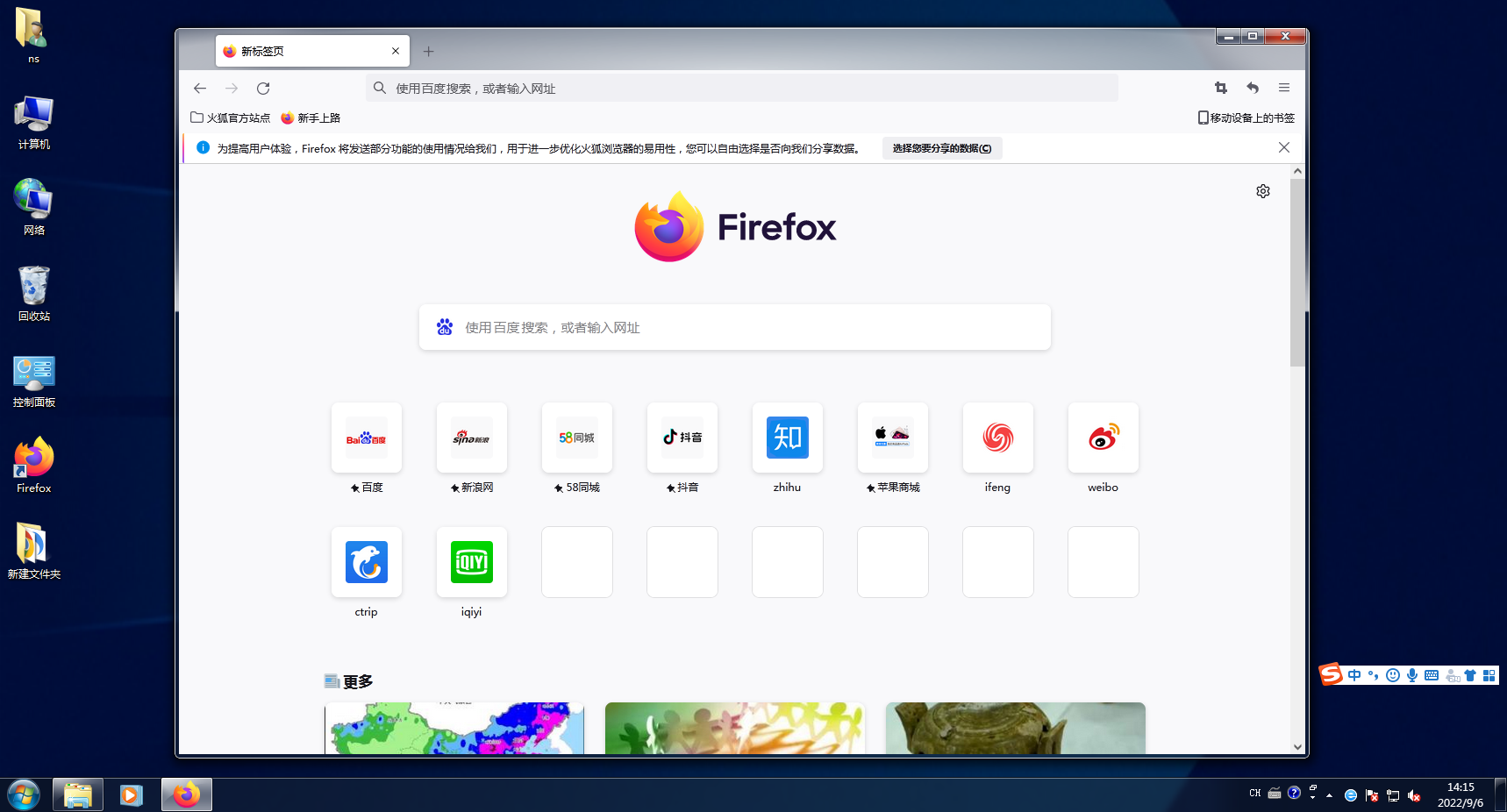
2、在打开的火狐浏览器右上角找到菜单,然后单击菜单。
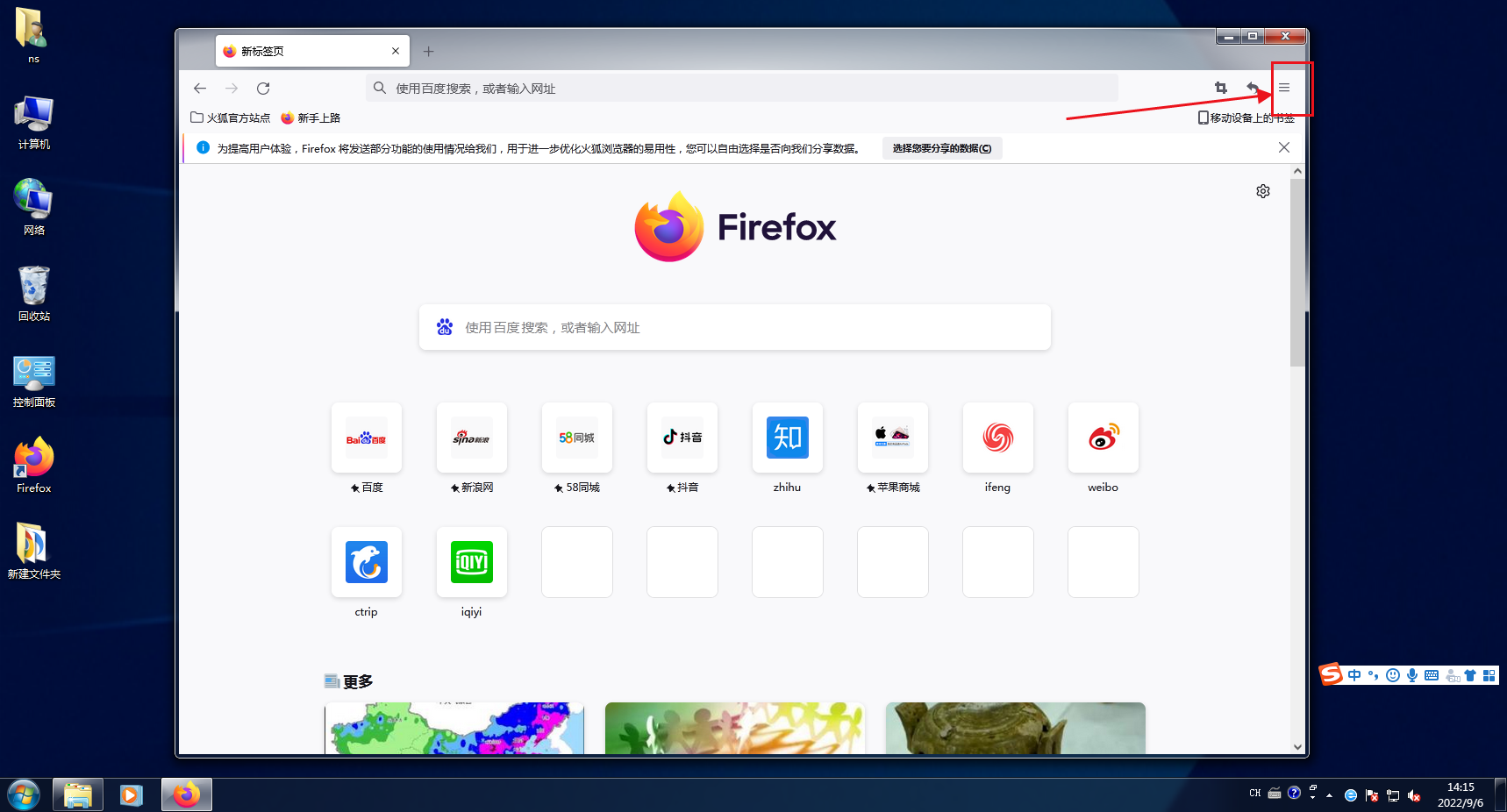
3、单击菜单中的“选项”。
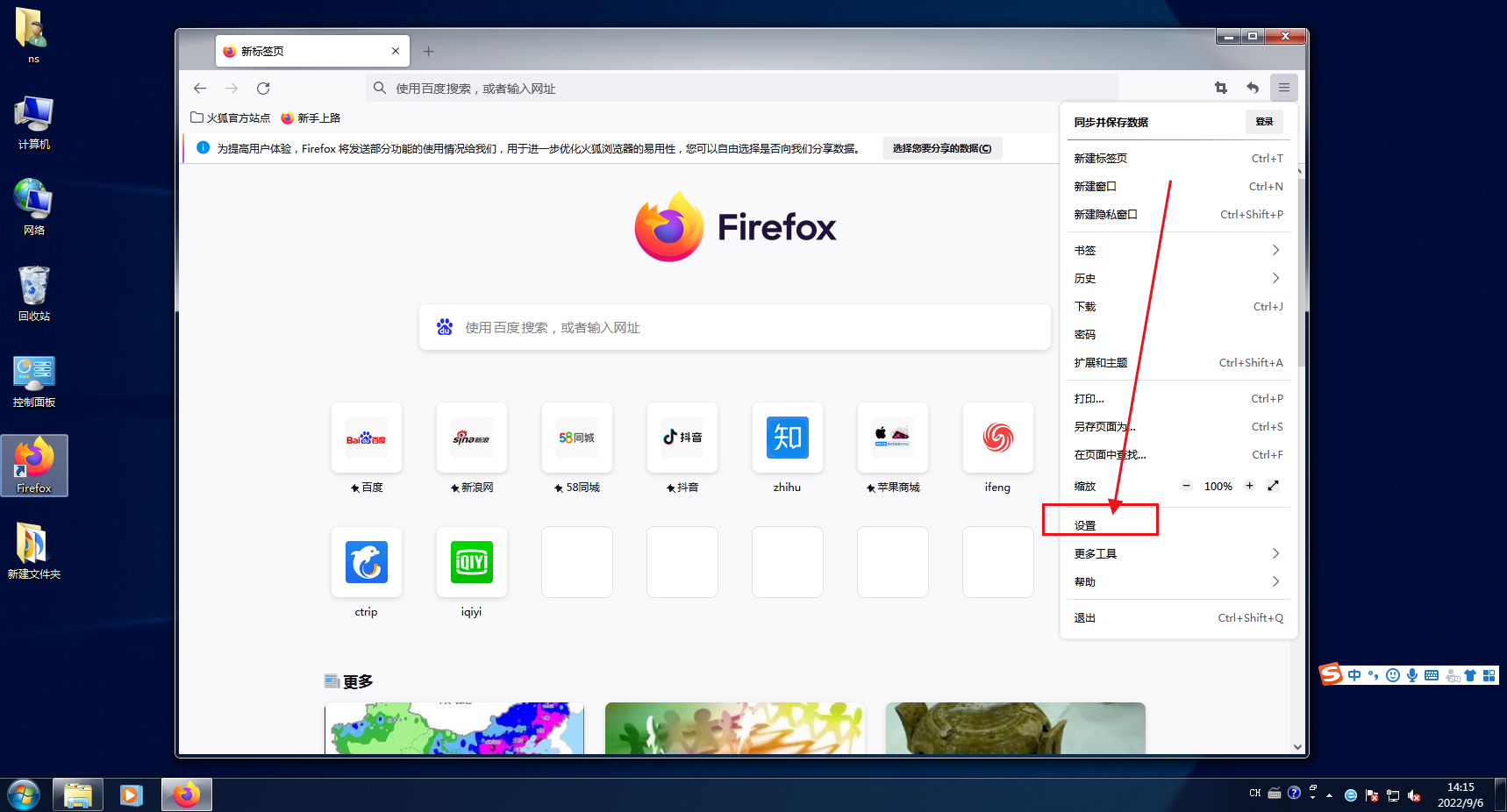
4、选择“隐私与安全”。
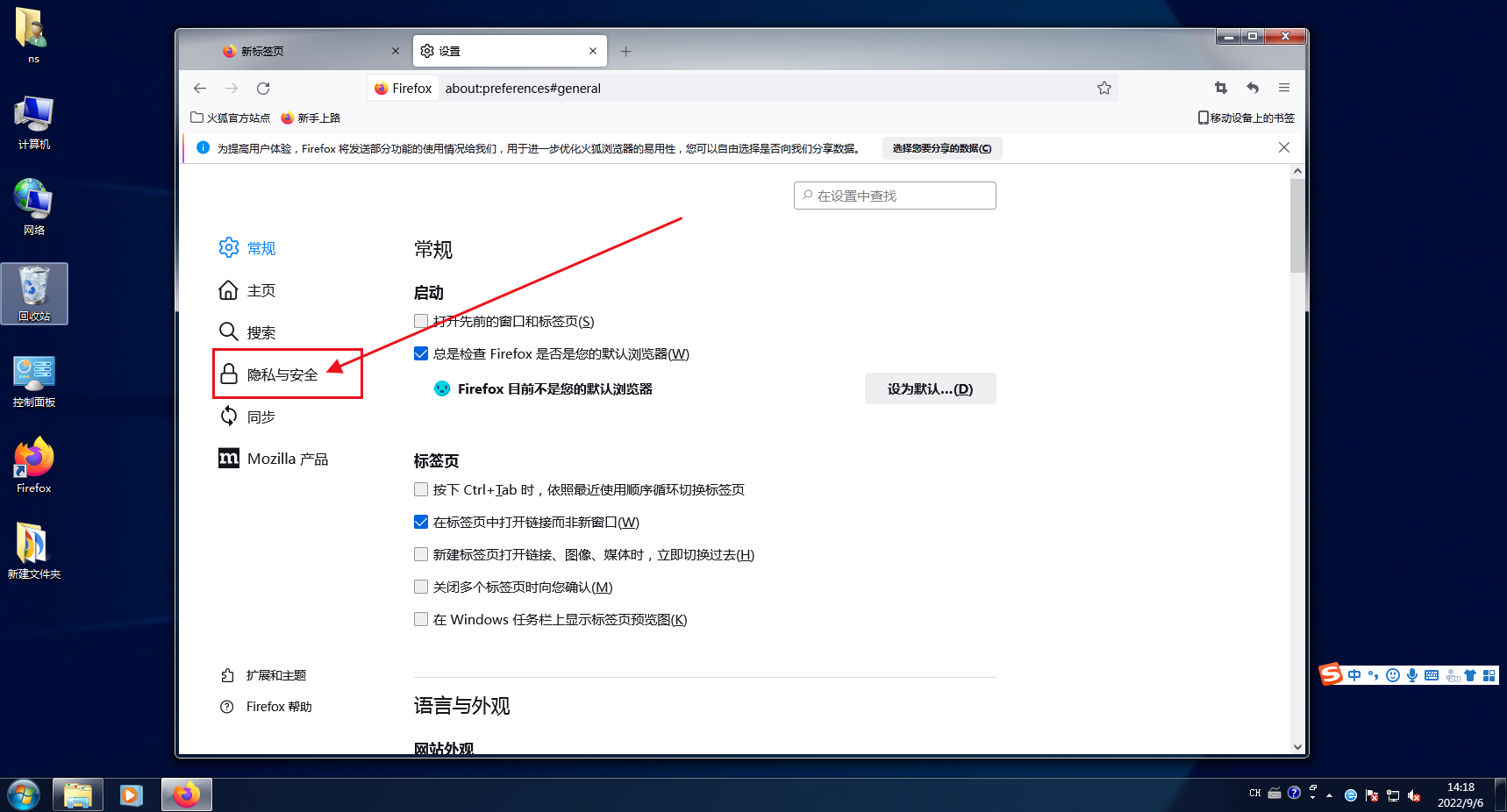
5、单击“阻止弹窗”右侧对应的“例外”按钮。
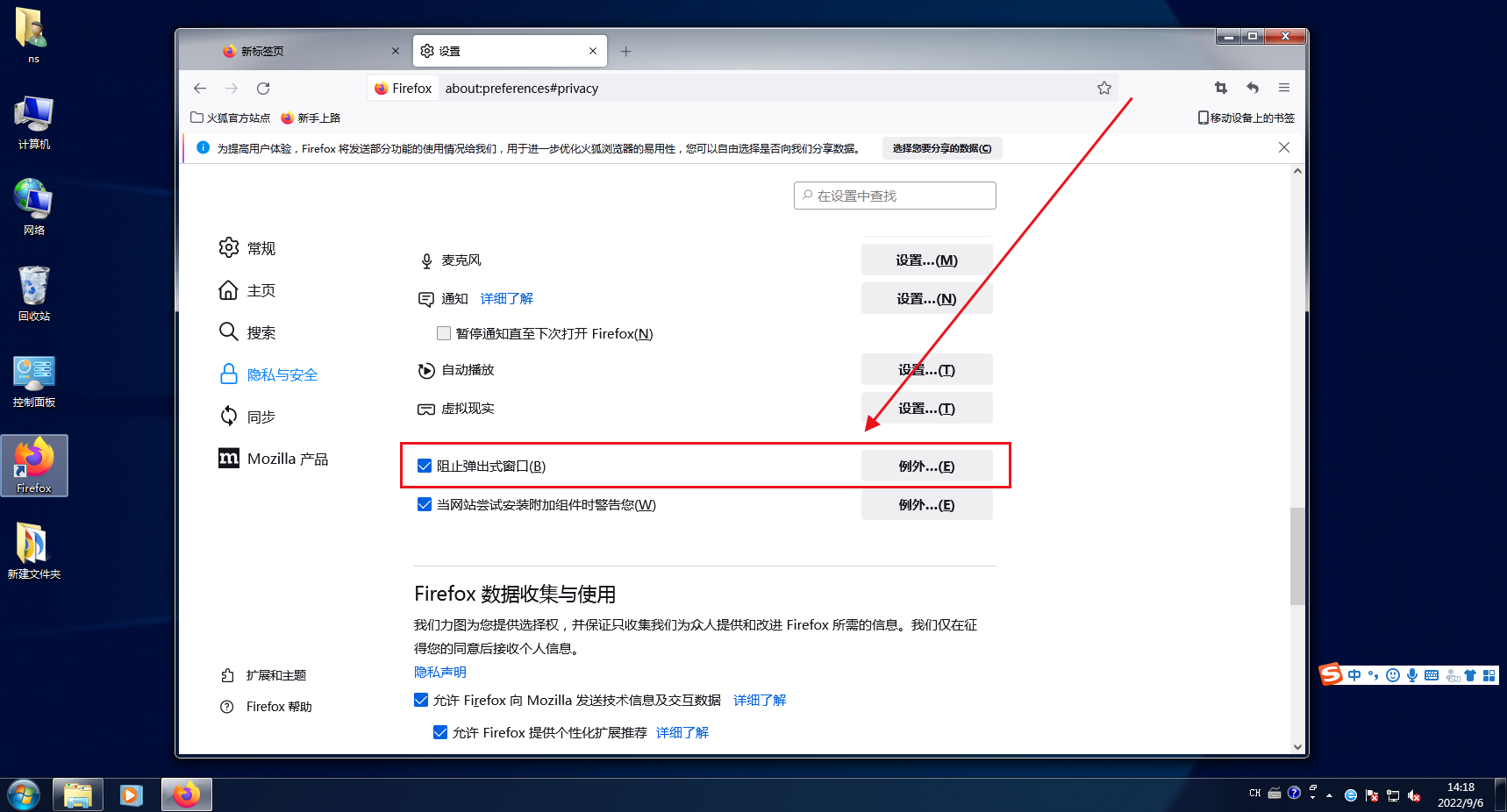
6、将受信任的网址输入到“站点地址处”。
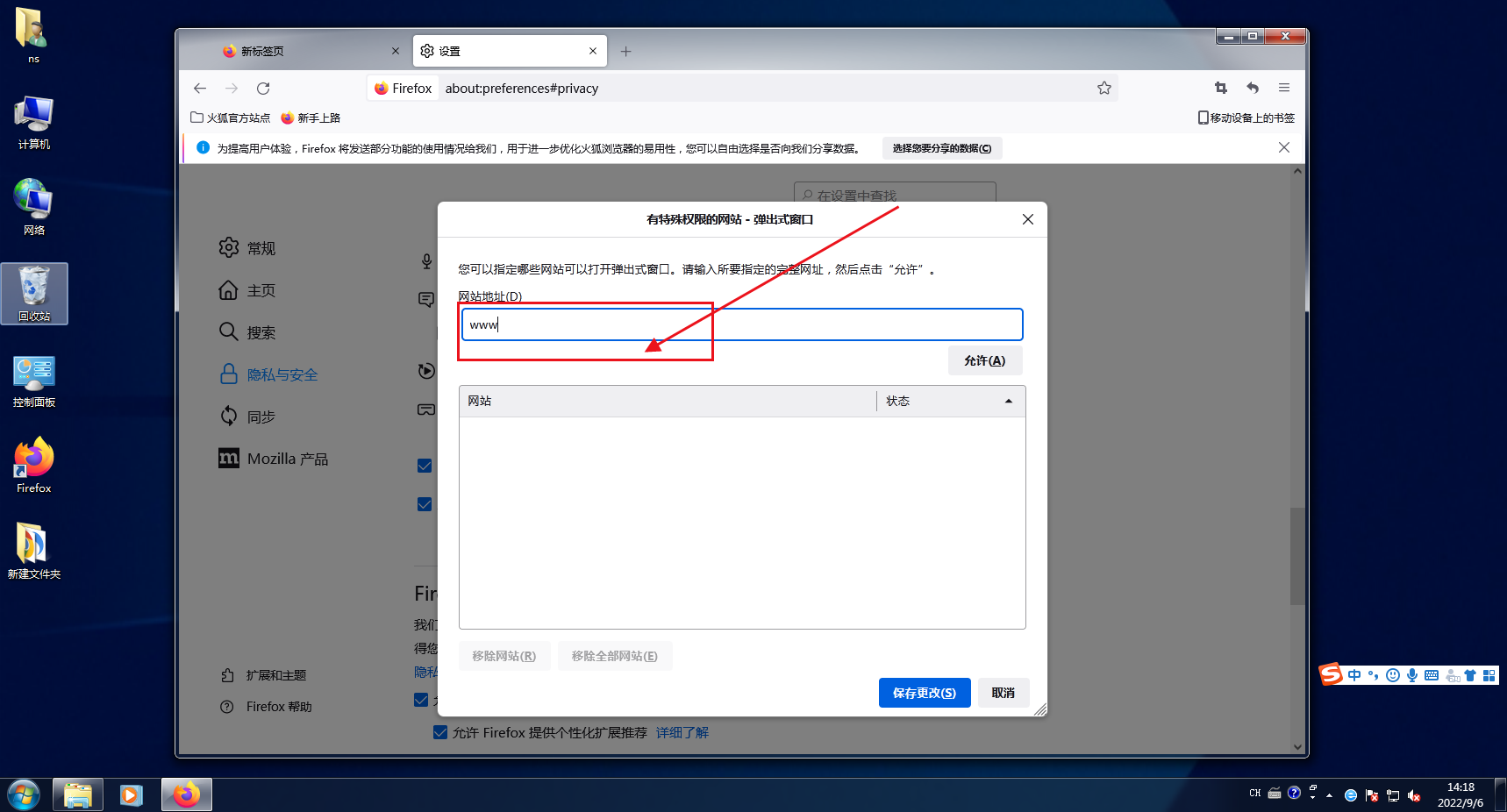
7、然后单击“允许”,网址就会显示在站点列表中。
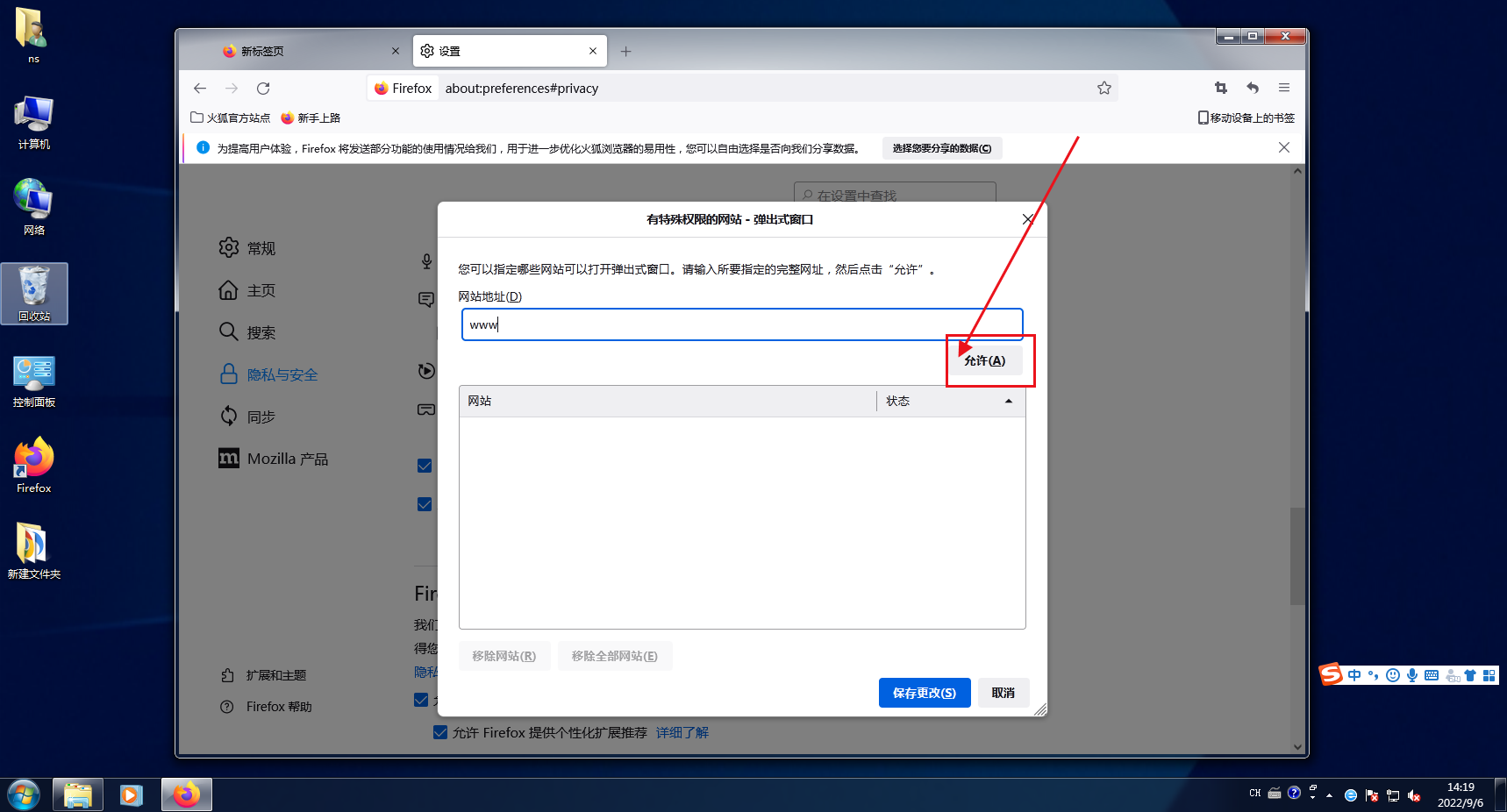
8、单击“保存更改”。
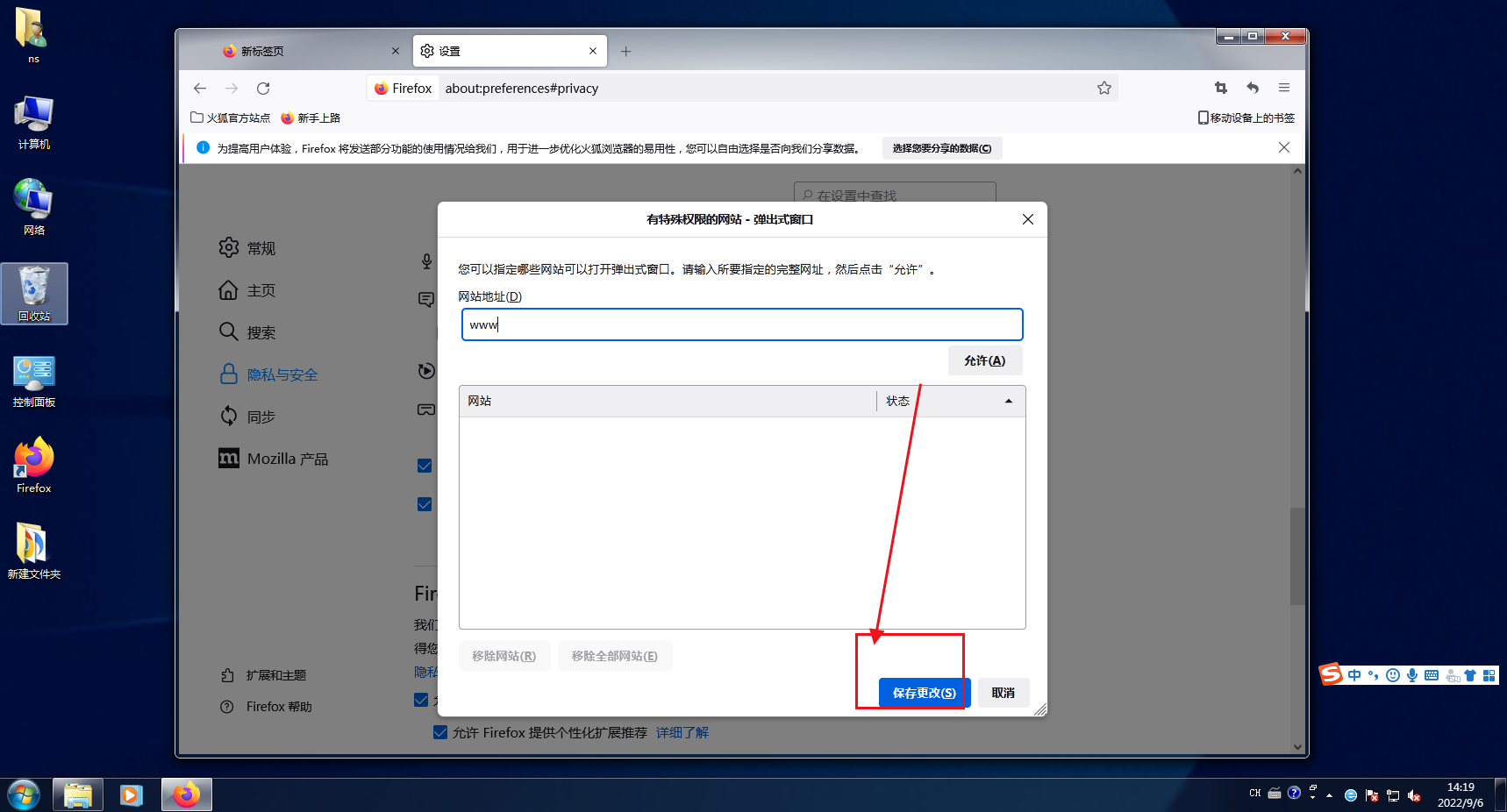
9、然后关闭选项设置页面即可。
以上就是关于火狐浏览器快速添加信任站点教程的全部内容了,大家都看懂了吗?更多精彩教程,请期待下一期分享!















